Jei čia skaitote šį įrašą, yra didelė tikimybė, kad girdėjote ar bendravote su „Github“, ir dabar norite išmokti „Git“. Prieš tęsdami rodydami keletą šaunių „Git“ komandų, supraskime skirtumą tarp „Git“ ir „GitHub“.
Git ir Github
Pirmiausia aptarkime Gitą. Kalbant paprasčiausiu įmanomu būdu, „Git“ yra paskirstyta versijų valdymo sistema, naudojama projektui valdyti kūrimo šaltinio kodo istorijoje. „Git“ yra tarsi bendradarbiavimo įrankis, leidžiantis keliems kūrėjams prisidėti prie vieno projekto.
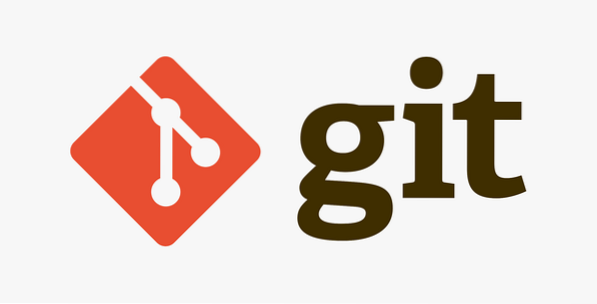
Tarkime, kad turite kūrėjų komandą, dirbančią kuriant informacijos valdymo sistemą. Kai kurie veiks su GUI, kiti - su duomenų baze, o kiti - su sistemos funkcijomis. Norint valdyti tokį projektą, norint naudoti kodą tarp kūrėjų, reikės naudoti USB diskus. Tačiau su „Git“ kūrėjai gali pridėti savo kodą prie projekto, neperrašydami jokios projekto dalies.
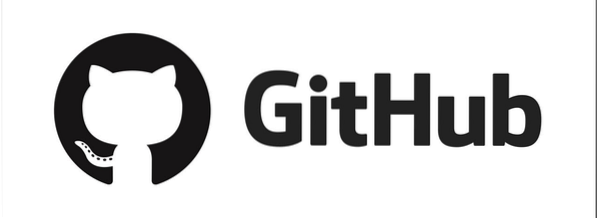
Kita vertus, „Github“ yra internetinė platforma, naudojama talpinant „Git“ saugyklą. Nors „Git“ yra komandinės eilutės įrankis, „Github“ turi žiniatinklio sąsają, kurioje yra dar daugiau papildomų funkcijų projektui valdyti.
20 geriausių „Git“ komandų
Šiame įraše aš jums parodysiu 20 geriausių „git“ komandų, kurios pravers valdant jūsų projektus.
1. Git Init
git init
Ši komanda inicijuoja jūsų katalogo „git“ saugyklą ir sukuria .„git“ aplankas. Kaip [taško] failą, .„git“ katalogas yra paslėptas, todėl norint jį pamatyti, gali tekti išjungti „Windows“ funkciją arba naudoti „Linux“ komandą „ls -a“. Tačiau geriau palikti tai ne taip, kad nebūtų sugadintas šio aplanko turinys.
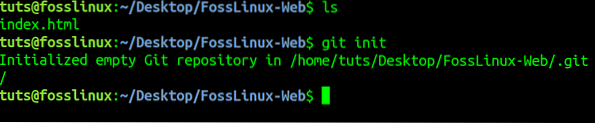
2. „Git Config“
„git config“ - globalus vartotojas.pavadinimas „Jūsų vartotojo vardas čia“ git config -global vartotojas.paštu „user @ domain“.com “
Ši komanda sukonfigūruoja vartotojo vardą, el. Pašto adresą, failų formatus ir kt., su „Github“ ar internetine platforma, kurioje yra jūsų saugykla.

3. Gitas Klonas
git klonas "URL.git "
Ši komanda atsisiunčia / klonuoja saugyklą iš nuotolinio šaltinio į jūsų vietinę mašiną. Pavyzdžiui, klonuokime reaverio saugyklą į savo vietinę mašiną. „Reaver“ yra atviro kodo įrankis, naudojamas belaidžio skverbimosi bandymams atlikti.
gito klonas https: // github.com / t6x / reaver-wps-fork-t6x.git
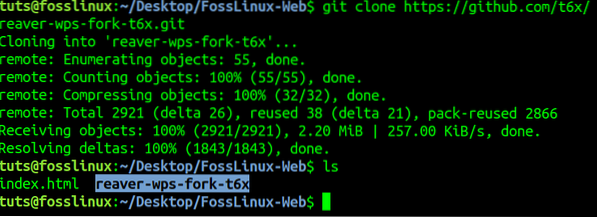
Vykdydami komandą ls, matome, kad „Reaver“ aplankas sėkmingai klonuotas.
4. „Git“ būsena
git statusas
Komanda „Git Status“ rodo visą informaciją, kurią turite žinoti apie savo vietinę saugyklą. Tai apima filialą, prie kurio vėl dirbate, failus, esančius indekso ir nestebimose rinkmenose, ir modifikuotus failus.
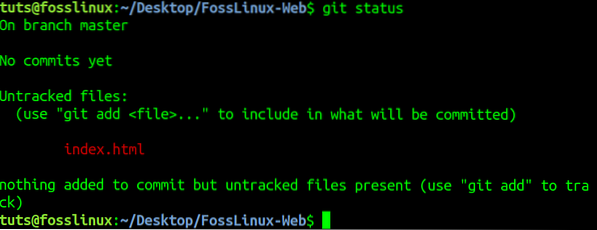
5. Git Pridėti
git pridėti
„Git Add“ komanda prideda nepastebėtus failus, esančius jūsų darbo kataloge, kad indeksuotų, kad būtų pasirengę vykdyti mūsų nuotolinę saugyklą. Ankstesniame pavyzdyje „git status“ matome savo indeksą.HTML yra nestebimas failas.
Pridėkime jį prie indekso, kad įvykdytumėte naudodami komandą „git add“. Žiūrėkite žemiau esantį vaizdą.
git pridėti indeksą.HTML
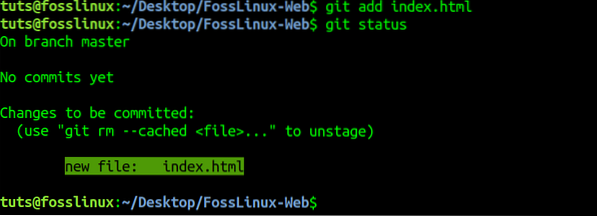
Dar kartą paleidę komandą „git status“, matome indeksą.HTML failas pridėtas prie rodyklės ir paruoštas vykdyti.
6. Pašalinti
„git rm“ - talpykla [failo vardas]
„Git Remove“ komanda pašalina failus, pridėtus iš darbinio katalogo, kad būtų galima indeksuoti. Pašalinkime rodyklę.html, kurį pasakėme ankstesniame pavyzdyje.
git rm indeksas.HTML
git rm - talpyklos indeksas.HTML
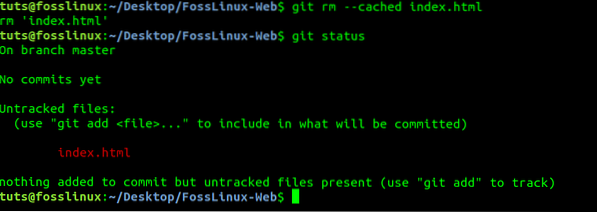
7. Įpareigokite
git įsipareigoti
„Git Commit“ komanda išsaugo jūsų pakeitimus vietinėje saugykloje, paruoštą juos perduoti į nuotolinę saugyklą. Ši komanda turi tris argumentus;
- -m (žinutė)
Leidžia palikti pastabą apie savo pakeitimus, kad kolegos suprastų, kas nutiko. Žr. Toliau pateiktą pavyzdį.
patobulintas dizainas kontaktiniame puslapyje."
- -a
šis argumentas Atlieka visus stebimus failus atliktus pakeitimus.
- -pakeisti
Šis argumentas atnaujina naujausią įsipareigojimą su visais kitais etapais atliktais pakeitimais arba paskutiniu įsipareigojimo pranešimu.
8. Git Diff
git dif
„Git Diff“ komandoje išvardyti visi nestebimi pakeitimai. Pavyzdžiui, pridėkime šiek tiek HTML kodo prie savo indekso.HTML failas tada paleiskite komandą „git diff“. Žiūrėkite išvestį žemiau esančiame paveikslėlyje.
9. „Git Reset“
git atstatyti
„Git Reset“ komanda panaikina jūsų failo parengimą ir darbo katalogą ir indeksą įtraukia į paskutinio įsipareigojimo būseną. Jis išsaugo visus atliktus failo pakeitimus.

10. „Git Log“
git žurnalas
Šioje komandoje pateikiama filialo, kuriame šiuo metu dirbate, versijų istorija.
Norėdami naudoti failo versijų istoriją, galite naudoti komandą „git log“ su parametru „-follow“. Pavyzdžiui;
git log - sekimo indeksas.HTML
11. „Git Show“
git šou
Šioje „git“ komandoje pateikiami failo pakeitimai ir konkretaus įsipareigojimo metaduomenys.
12. „Git Tag“
„git“ žyma
Šioje komandoje nurodomos nurodyto įsipareigojimo žymos.
13. Git filialas
gito šaka
Komandoje „git branch“ pateikiami visi filialai, esantys jūsų vietinėje saugykloje.

Norėdami sukurti naują filialą, naudokite žemiau esančią sintaksę.
git filialas [new-branch-name]
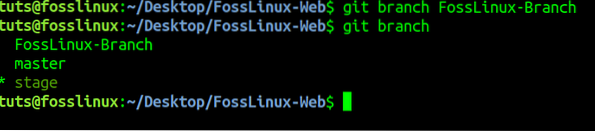
Atkreipkite dėmesį, kad savo pirmąjį filialą galėsite sukurti tik atlikę pirmą įsipareigojimą.
Norėdami ištrinti filialą, naudokite žemiau esančią sintaksę.
git filialas -d [filialo pavadinimas]
14. „Git Checkout“
„Git“ patikros komanda leidžia perjungti filialus, esančius jūsų vietinėje saugykloje.
git checkout [filialo pavadinimas]

Jei jūsų nurodytos šakos nėra, pridėkite parametrą -b, kad sukurtumėte filialą.
git checkout -b [filialo pavadinimas]
15. Susijungti
git filialas [filialo pavadinimas]
Ši komanda sujungia nurodyto atšakos istoriją į dabartinę darbo šaką.
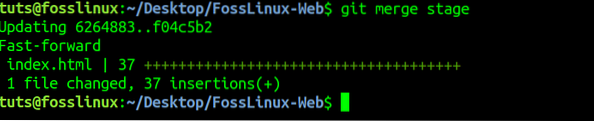
16. „Git Remote“
Ši komanda susieja jūsų kompiuterio vietinę saugyklą su nuotoline saugykla.
„git“ nuotolinis pridėjimas [kintamasis vardas] [Nuotolinis pakartotinis pateikimas-teikimas-nuoroda]

17. Gitas Pushas
„git push“ [kintamasis vardas] [filialo pavadinimas]
Ši komanda stumia / siunčia jūsų atliktus pakeitimus į nuotolinę „Github“ arba „Bitbucket“ saugyklą.
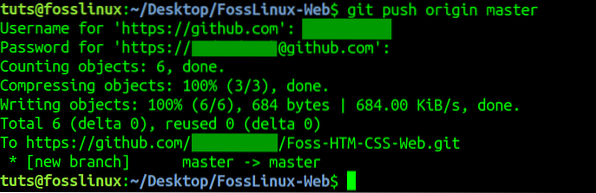
Norėdami perkelti visus vietinės saugyklos filialus į nuotolinę saugyklą, naudokite toliau pateiktą sintaksę.
„git push“ visi [kintamasis vardas]
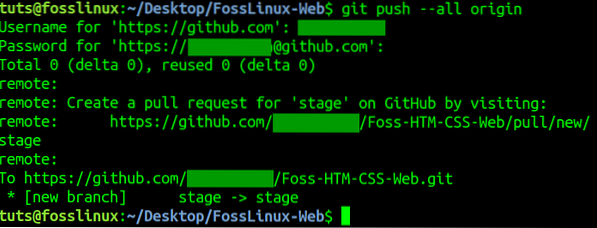
18. Git Pull
git pull [nuotolinio atpirkimo nuoroda]
Ši „Git“ komanda gauna nuotolinės saugyklos pakeitimus ir sujungia juos su jūsų vietine saugykla.

19. Git Stash
git atlicinti sutaupyti
Pirmiau nurodyta „Git Stash“ komanda laikinai saugo visus jūsų stebimus failus.

git stash pop
Ši „git“ komanda atkuria visus neseniai įdėtus failus.
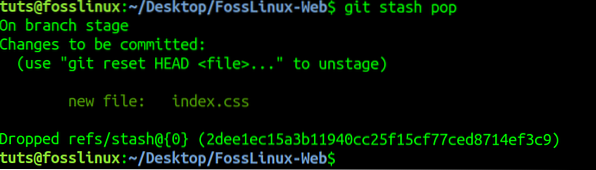
20. Git fsck
git fsck
„Git“ failų sistemos patikrinimas („fsck“) patikrina vietinės saugyklos „Git“ failų sistemos vientisumą, nustatydamas sugadintus objektus.

Naudinga sužinoti, kaip veikia skirtingos „Git“ komandos, ypač jei ją naudosite savo projektams valdyti. Laimei, dauguma šių komandų yra lengvai suprantamos ir jums gali tekti naudoti ne vieną iš jų.
 Phenquestions
Phenquestions











